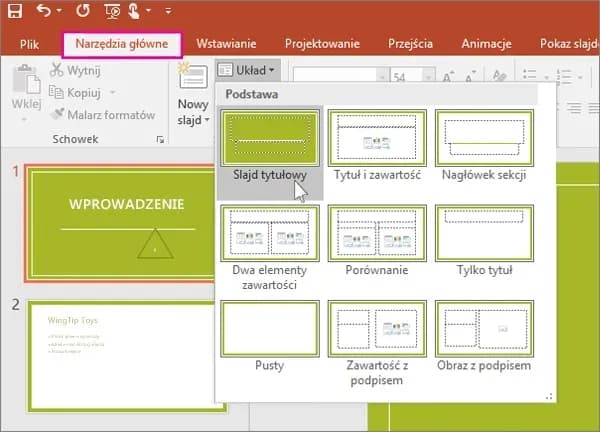Łączenie prezentacji w PowerPoint to prosty i szybki proces, który można wykonać na kilka różnych sposobów. PowerPoint oferuje wbudowane narzędzia do łączenia slajdów, dzięki czemu nie trzeba korzystać z zewnętrznych programów. Niezależnie od tego, czy pracujesz nad małym projektem, czy dużą prezentacją korporacyjną, proces łączenia jest taki sam. Najważniejsze to wybrać odpowiednią metodę - możesz skorzystać z ręcznego przenoszenia slajdów, funkcji ponownego użycia lub narzędzi online.
Kluczowe informacje:- Istnieją trzy główne metody łączenia prezentacji: ręczna, przez ponowne użycie slajdów i online
- Do ręcznego łączenia wystarczy otworzyć dwie prezentacje i przeciągnąć slajdy
- Funkcja "Użyj ponownie slajdów" pozwala na szybkie importowanie bez kopiowania
- Narzędzia online są przydatne przy łączeniu wielu prezentacji jednocześnie
- Zachowanie spójności wizualnej jest kluczowe dla profesjonalnego wyglądu
- Przy dużych plikach warto pamiętać o kompresji obrazów
Ręczne łączenie prezentacji w PowerPoint
Jak połączyć prezentacje PowerPoint ręcznie? To najprostsza metoda, którą każdy może wykonać w kilku prostych krokach. Proces łączenia plików PPT wymaga jedynie podstawowej znajomości programu PowerPoint i dostępu do plików źródłowych.
Microsoft oferuje intuicyjne narzędzia, dzięki którym jak połączyć dwa pliki PowerPoint przestaje być wyzwaniem. Wystarczy znać odpowiednie funkcje programu, by sprawnie wykonać całą operację.
- Otwórz program PowerPoint i kliknij przycisk "Plik" w lewym górnym rogu, następnie wybierz obie prezentacje, które chcesz połączyć
- Przejdź do zakładki "Widok" i wybierz opcję "Sortowanie slajdów", aby zobaczyć miniatury wszystkich slajdów
- Przytrzymaj klawisz Ctrl i zaznacz slajdy, które chcesz przenieść do drugiej prezentacji
- Przeciągnij zaznaczone slajdy do okna drugiej prezentacji i upuść je w wybranym miejscu
Funkcja ponownego użycia slajdów
Funkcja ponownego użycia slajdów to wbudowane narzędzie PowerPoint, które pozwala na szybkie scalenie prezentacji PowerPoint. To idealne rozwiązanie dla osób, które chcą zaoszczędzić czas przy łączeniu wielu prezentacji. Dzięki tej funkcji możesz importować slajdy bez konieczności ich kopiowania i wklejania.
- W zakładce "Narzędzia główne" znajdź grupę "Slajdy", a następnie kliknij przycisk "Użyj ponownie slajdów" znajdujący się w prawym panelu
- W nowym oknie kliknij przycisk "Przeglądaj" i wybierz plik prezentacji, z której chcesz zaimportować slajdy
- Po załadowaniu miniatur kliknij na wybrane slajdy, które zostaną automatycznie dodane do aktualnej prezentacji
Metody łączenia prezentacji online
Narzędzia online do łączenia prezentacji PowerPoint oferują wygodną alternatywę dla tradycyjnych metod. Ich główną zaletą jest możliwość pracy z dowolnego urządzenia z dostępem do internetu.
Platformy internetowe pozwalają na zintegrowanie prezentacji PPT bez instalowania dodatkowego oprogramowania. Proces jest szybki i intuicyjny, nawet dla początkujących użytkowników.
- Wybierz zaufane narzędzie online i przejdź do sekcji łączenia plików PowerPoint
- Przeciągnij i upuść pliki prezentacji lub wybierz je z dysku komputera
- Kliknij przycisk "Połącz" lub "Scal" i pobierz gotowy plik na swój komputer
Czytaj więcej: Jak włączyć projektanta w PowerPoint? Prosty tutorial krok po kroku
Zachowanie spójności wizualnej połączonych prezentacji
Spójność wizualna to kluczowy element profesjonalnej prezentacji. Każdy element musi współgrać ze sobą, tworząc harmonijną całość.Po połączeniu prezentacji PowerPoint należy zadbać o jednolity wygląd wszystkich slajdów. Wymaga to sprawdzenia i dostosowania kilku kluczowych elementów.
Profesjonalna prezentacja powinna zachować ten sam styl od pierwszego do ostatniego slajdu. To podstawa skutecznej komunikacji wizualnej.Dostosowanie motywów i czcionek
Motywy w PowerPoint to podstawa spójnego wyglądu prezentacji. Wybierz jeden motyw i zastosuj go do wszystkich połączonych slajdów, aby uzyskać profesjonalny efekt. Pamiętaj o sprawdzeniu, czy wszystkie elementy są czytelne po zmianie motywu.
Czcionki odgrywają kluczową rolę w czytelności prezentacji. Używaj maksymalnie dwóch rodzajów fontów dla nagłówków i tekstu podstawowego. Zwróć uwagę na wielkość czcionki, która powinna być odpowiednio dobrana do wielkości slajdu.
| Element | Przed połączeniem | Po połączeniu |
| Motyw | Sprawdź motywy obu prezentacji | Ujednolicony motyw |
| Czcionki | Lista używanych czcionek | Maksymalnie 2-3 rodzaje |
| Kolory | Paleta każdej prezentacji | Jedna spójna paleta |
Rozwiązywanie problemów technicznych
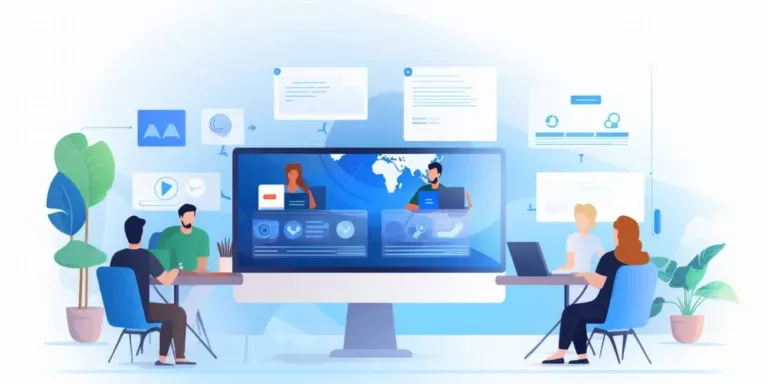
Podczas łączenia plików PPT mogą pojawić się różne problemy techniczne. Najczęściej dotyczą one formatowania i zgodności wersji programu.
Kluczem do sprawnego rozwiązywania problemów jest systematyczne podejście. Warto sprawdzać każdy etap łączenia prezentacji.
- Problem: Różne wersje PowerPoint - Rozwiązanie: Zapisz obie prezentacje w tej samej wersji pliku
- Problem: Brakujące czcionki - Rozwiązanie: Osadź czcionki w pliku lub użyj standardowych fontów
- Problem: Niedziałające animacje - Rozwiązanie: Sprawdź ustawienia przejść i animacji w połączonej prezentacji
- Problem: Duży rozmiar pliku - Rozwiązanie: Skompresuj obrazy i multimedia
Optymalizacja dużych prezentacji
Duże prezentacje wymagają odpowiedniego zarządzania zasobami. Rozmiar pliku może znacząco wpłynąć na wydajność i możliwość udostępniania.
PowerPoint oferuje wbudowane narzędzia do optymalizacji. Warto z nich korzystać, szczególnie przy łączeniu wielu prezentacji.
Kompresja obrazów to podstawowy sposób na zmniejszenie rozmiaru pliku. Zarządzaj czcionkami poprzez osadzanie tylko niezbędnych znaków. Usuń nieużywane układy slajdów i style, aby dodatkowo zoptymalizować plik.
Testowanie połączonej prezentacji
Testowanie to kluczowy etap po scaleniu prezentacji PowerPoint. Sprawdź działanie wszystkich elementów interaktywnych i przejść między slajdami.
Prezentację należy przetestować w różnych trybach wyświetlania. Upewnij się, że wszystko działa poprawnie zarówno w widoku normalnym, jak i w trybie pokazu slajdów.
Warto poprosić kogoś o przejrzenie połączonej prezentacji. Świeże spojrzenie pomoże wyłapać ewentualne błędy lub niespójności.
Zwróć szczególną uwagę na poprawność hiperłączy i osadzonych multimediów. Upewnij się, że prezentacja działa płynnie na różnych urządzeniach.
Skuteczne metody łączenia prezentacji dla każdego użytkownika PowerPoint
Łączenie prezentacji PowerPoint można wykonać na trzy główne sposoby: ręcznie, przez funkcję ponownego użycia slajdów lub za pomocą narzędzi online. Każda z tych metod jest odpowiednia dla różnych sytuacji i potrzeb użytkownika.Niezależnie od wybranej metody, kluczem do sukcesu jest zachowanie spójności wizualnej i odpowiednie przetestowanie połączonej prezentacji. Warto zwrócić szczególną uwagę na jednolity wygląd slajdów, czcionki oraz motywy.
W przypadku większych prezentacji, optymalizacja rozmiaru pliku i rozwiązywanie problemów technicznych to istotne elementy procesu. Kompresja obrazów i zarządzanie czcionkami pozwolą uniknąć typowych problemów z dużymi plikami.
Pamiętaj, że testowanie końcowe jest niezbędnym krokiem, który zapewni profesjonalny wygląd i płynne działanie prezentacji na każdym urządzeniu.